Malgré le fait qu'actuellementil y a Microsoft Word 2016, beaucoup de gens utilisent la version 2003 à l'ancienne. Et il est fort probable qu'en travaillant, une personne puisse être confrontée au fait qu'il est nécessaire d'écrire une formule dans un document. Nous allons maintenant découvrir comment insérer une formule dans Word 2003 et vous expliquer ce qu'il faut faire s'il n'y a pas de composants nécessaires.
Comment insérer une formule
Donc, avant de vous ouvrir un document Word 2003, dansoù vous souhaitez insérer la formule. Pour ce faire, dans la barre d'outils supérieure, cliquez sur "Insérer", puis sélectionnez "Objet". Vous verrez une fenêtre appelée "Insérer un objet". Ici, sous l'onglet «Créer», vous devez sélectionner un objet appelé Microsoft Equation 3.0. Après avoir sélectionné la ligne requise, cliquez sur OK.
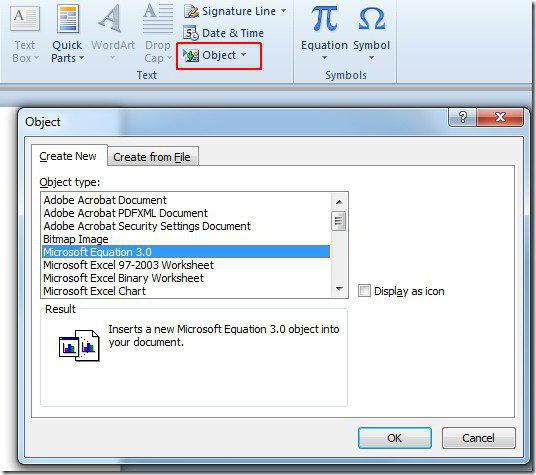
Vous reviendrez à votre document et tout d'abord vous remarquerez les changements, le panneau supérieur est complètement supprimé, et à la place il y en a un autre, avec le sous-titre "Formule". Nous en avons besoin.
Comme vous pouvez le voir, le panneau est divisé en deux lignes. Celui du haut est nécessaire pour saisir des symboles mathématiques. Celui du bas vous permet d'afficher des modèles avec plusieurs champs de saisie pour créer des formules complexes.

De plus, personne n'a annulé la saisie au clavier. Autrement dit, vous pouvez entrer les lettres nécessaires, il est ainsi possible d'écrire des constantes, des variables ou des commentaires si nécessaire.
Après avoir écrit la formule, vous avez besoinrevenir au document, pour cela utiliser la touche ESC. Après avoir cliqué dessus, vous serez redirigé vers le document source, où la formule sera convertie en image. Pour continuer à l'utiliser, double-cliquez dessus.
S'il n'y a pas de Microsoft Equation 3.0
Si après être entré dans la fenêtre "Insérerobjet ”et ne l'a pas trouvé dans la liste Microsoft Equation 3.0, ne désespérez pas - ce problème peut être résolu simplement. Uniquement lors de l'installation du package Microsoft Office, ce composant n'a pas été installé. Pour résoudre le problème, recherchez le disque d'installation et insérez-le dans le lecteur. En attendant, la fermeture de tous les programmes tiers est parfois utile.
Donc, le disque est inséré, ce qui signifie que maintenantallez dans "Panneau de configuration". Dans le cas où le système d'exploitation Windows XP est installé, vous devez cliquer sur "Démarrer", entrer "Paramètres", puis sélectionner l'élément "Panneau de configuration". Après avoir ouvert la fenêtre, vous devez aller dans "Ajouter ou supprimer des programmes".
Sur les autres versions de Windows, il existe presque une manière similaire d'accéder à cet utilitaire. Dans tous les cas, vous pouvez utiliser la recherche dans le système.
Devant vous se trouve une liste de tous les installésprogrammes sur votre ordinateur, il vous suffit d'en trouver un - Microsoft Office (s'il n'y en a pas, recherchez Microsoft Word). Cliquez ensuite dessus avec le bouton gauche de la souris, le bouton "Changer" apparaîtra, n'hésitez pas à cliquer dessus.
Maintenant, vous êtes confronté à trois choix, vous pouvez supprimer ou ajouter des composants individuels de MS Office, les réinstaller ou désinstaller complètement l'ensemble du programme. Choisissez la première option et cliquez sur "Suivant".
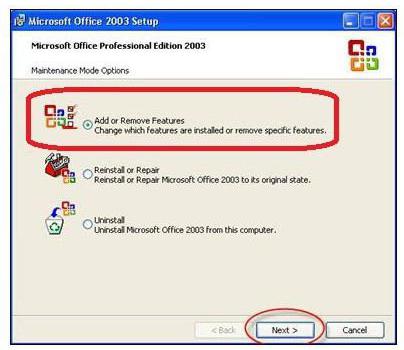
À l'étape suivante, cochez d'abord la case à côté de Word, puis à côté de l'inscription «Personnalisation avancée de l'application», et cliquez sur «Suivant»
Maintenant que vous voyez tous les composants installés avec MS Word, nous ne sommes intéressés que par un seul, alors trouvez «Outils Office» et cliquez sur le plus à côté.
Après cela, des sous-éléments apparaîtront.L'étape suivante consiste à trouver l'élément "Editeur de formule" et à cliquer dessus avec le bouton droit de la souris, dans le menu contextuel, cliquez sur la ligne "Exécuter depuis mon ordinateur".
Une fois que vous avez fait cela, appuyez immédiatement sur"Rafraîchir". Puis fermez et ouvrez Microsoft Word. Maintenant, l'élément dont vous avez besoin est apparu dans la fenêtre "Insérer un objet";
Après avoir entré les formules, elles disparaissent
Ainsi, nous savons déjà comment insérer en 2003 "Word"formule, et a également appris comment ajouter le composant nécessaire pour cela - Microsoft Equation 3.0, mais, malheureusement, il existe d'autres problèmes avec l'utilisation de formules. Par exemple, analysons maintenant la situation lorsque vous avez entré la formule requise et l'avez confirmée, elle disparaît simplement. Le problème est assez courant sur les systèmes d'exploitation Windows supérieurs à XP, mais heureusement, il est facilement résolu.
Tout d'abord, il vaut la peine de discuter pourquoile problème se pose. Le fait est qu'une fois que vous avez installé le programme, il n'est pas configuré. Pour être plus précis, les polices ne sont pas configurées, Word ne les reconnaît tout simplement pas, à cause de cela, une erreur se produit, accompagnée de la disparition des formules.
Afin d'éliminer ce dysfonctionnement, vous devez mettre la police prise en charge par MS Word sur les formules. Pour ce faire, cliquez sur la barre d'outils supérieure "Style" et sélectionnez "Définir" dans le menu.
Une fenêtre de style apparaîtra devant vous et à côté deligne "Fonction" dans la liste déroulante, sélectionnez la police Times New Roman. Après cela, les formules seront entrées sans problème. Bien sûr, vous pouvez utiliser d'autres styles pris en charge par Word, mais celui-ci est idéal pour les documents commerciaux.
Codes de champ au lieu de formules
Comme vous pouvez le voir, sachant comment insérer une formule dans Word 2003, vous pouvez toujours rencontrer de nombreux problèmes, nous continuons donc à en discuter.
Peut-être que quelqu'un a été confronté à un tel problème qu'après avoir entré et confirmé la formule, elle est convertie en un code de champ, par exemple, dans {EMBEDEguation.3}.
La solution à ce problème est très simple. Entrez "Options ..." en cliquant d'abord sur "Service" dans le panneau supérieur.
Après avoir sélectionné l'onglet «Affichage», décochez la case à côté de la ligne «Codes de champ». Voilà, maintenant après avoir entré les formules, elles seront affichées correctement.
Comment redimensionner les formules et modifier l'espacement des caractères?
Vous savez maintenant comment insérer une formule dans Word,mais, très probablement, vous pouvez rencontrer un problème lorsque vous devez augmenter la taille de la police des formules ou modifier l'espacement entre les caractères. Ce n'est pas un problème, mais une nécessité, c'est pourquoi cette question mérite également d'être abordée.
Donc, pour définir une nouvelle taille de police,commencez par saisir la formule, puis sélectionnez-la et, sans quitter l'éditeur de formule, dans le panneau supérieur, cliquez sur "Taille", puis sur "Définir ...". Une fenêtre apparaîtra devant vous dans laquelle vous pourrez modifier la taille de tous les éléments.

Eh bien, si vous voulez changer l'intervalle, alors sur le même panneau sélectionnez "Format" et dans le menu cliquez sur "Intervalle ...".
C'est essentiellement tout ce que je voulais dire sur la façon d'insérer une formule dans Word en 2003. Nous avons également déterminé ce qu'il faut faire si les formules ne sont pas affichées.












